
Androidで着信拒否を設定・解除する方法│アプリを利用するのも便利!
2024年5月17日
本記事では、Androidスマホで着信拒否設定をする方法を解説します。
「迷惑電話が多くて困っている」「営業の勧誘がしつこくてうんざり」などでお悩みの方は、ぜひご一読ください。
■【Android】着信拒否をするとどうなる?
■着信拒否をすると相手にはどう聞こえるのか
■【Android】着信拒否の設定・解除方法
■キャリアのサービスを利用した着信拒否の方法は?
■大手キャリアが提供する着信拒否サービス
【ドコモ】迷惑電話ストップサービス
【au】迷惑電話撃退サービス
【ソフトバンク】ナンバーブロック
■Androidスマホでアプリを使って着信拒否をする方法
■【まとめ】自分に合った方法を選択して迷惑電話を撃退!
※目次のタイトルをクリックすると、読みたい記事まで飛ぶことができます。
【Android】着信拒否をするとどうなる?
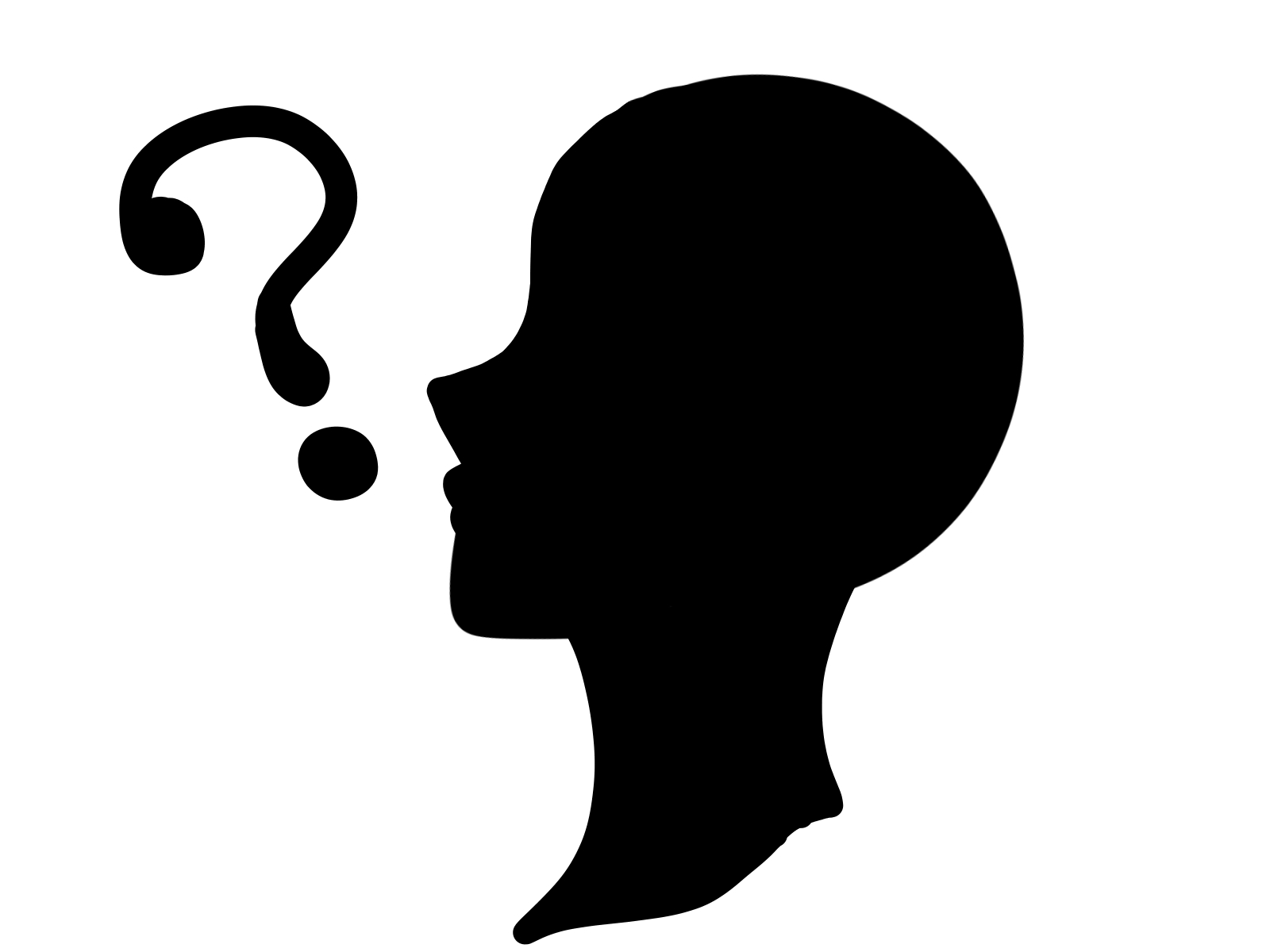 着信拒否はしつこい営業・勧誘の電話や、悪質な詐欺等を促す迷惑電話などをブロックするのにうってつけの機能です。着信拒否設定をしっかり設定すれば、そういった発信を防ぐことができます。
着信拒否はしつこい営業・勧誘の電話や、悪質な詐欺等を促す迷惑電話などをブロックするのにうってつけの機能です。着信拒否設定をしっかり設定すれば、そういった発信を防ぐことができます。
「最近迷惑電話が多くて困っている」「何度もかけてくる営業電話が鬱陶しい」等で困っている方は、無視したい番号を着信拒否にしてみると、ストレスが軽減すること間違いなしです。
着信拒否をすると相手にはどう聞こえるのか
着信拒否する相手との関係性を考慮すると、相手側への通知・メッセージの内容次第では角が立つ場合もあることから、事前にどんな内容なのか知っておきたいというケースもありますよね。
着信拒否に設定すると、多くの場合は通話中を知らせる機械音・電子音が鳴ります。
※キャリアが提供するオプションサービスの内容によっては「おつなぎできません」等のメッセージがアナウンスされることもあります。
【Android】着信拒否の設定・解除方法
 ★「Xperia Z3」※Android 5.0.2の場合
★「Xperia Z3」※Android 5.0.2の場合
▼ホーム画面上⇒通話アイコンを選択
▼右上にあるメニューを選ぶ
▼<通話設定>⇒<着信拒否設定>⇒<着信拒否>をオン
▼<拒否する着信の種類>を選ぶ
★電話帳登録外からの着信/非通知の着信/公衆電話からの着信/通知不可能な着信/から選択して「拒否する着信の種類」をオンにすればOK
尚、設定を解除する際は、設定をオフにすれば解除可能です。
※androidスマホは端末により設定方法が若干異なるので、詳細はご自身が使用しているスマホのメーカーサイトなどでご確認ください。
キャリアのサービスを利用した着信拒否の方法は?
ОSのバージョンが古い等の理由から、着信拒否を行う際に個別の拒否ができないものもあるAndroidスマホ。
この場合、キャリア(ドコモ・au・ソフトバンクなど)が提供する迷惑電話サービスを利用するのがオススメです。
▼各キャリアでの迷惑電話サービスの主なメリット
・番号を個別で着信拒否することが可能
・無視したい番号からの発信を拒否することが可能
・端末内に着信履歴が残らない(サーバーで拒否するため)
・発信者に対して「着信できない・つなげない」という案内がある
・何度も発信しないように注意喚起してくれる
などの利点があります。
大手キャリアが提供する着信拒否サービス
【ドコモ】迷惑電話ストップサービス
ドコモが提供する「迷惑電話ストップサービス」は申し込み不要で、月額利用料は無料。
★大まかな設定の流れ
▼dアカウントのサイトにアクセス
▼ID+パスワードを入力⇒ログイン
▼各種設定の一覧⇒「あんしん・安全」の項目を確認後、右のプラスマークを選択
▼「迷惑電話ストップサービス」を選ぶ
▼本人確認として「ネットーワーク暗証番号」を入力
▼「認証する」を選択
▼「迷惑電話ストップサービス」の設定メニュー画面
★着信拒否をしたい電話番号の登録・削除を行えばOK
★ドコモは端末上での着信拒否設定も可能
▼ホーム画面上の通話アイコンを選択
▼通話画面を開く
▼画面右上⇒「その他」を選択
▼「設定」を選択
▼「ネットワークサービス」⇒「迷惑電話ストップサービス」を選択
★ 「迷惑電話ストップサービス」の設定画面が表示されるのでここで設定・解除を行えます。
▼参考リンク/ドコモ
操作・設定方法 |迷惑電話ストップサービス | NTTドコモ公式
【au】迷惑電話撃退サービス
利用料月額100円で提供しているauの「迷惑電話撃退サービス」。
★大まかな設定の流れ
▼auお客さまサポートのログイン画面
▼IDとパスワードを入力⇒ログイン
▼「au通信サービスご利用にあたって」を確認
▼「同意して登録する」を選択。
▼オプションサービス変更画面⇒迷惑電話撃退サービス「追加する」にチェックを入れる
▼画面下部の「次へ」を選ぶ
★確認画面⇒変更内容を確認後⇒「この内容で申し込む」を選択すればOK
▼参考リンク/au
迷惑電話撃退サービス | サービス・機能 | au公式
【ソフトバンク】ナンバーブロック
月額料金110円で利用できるソフトバンクの迷惑電話対応サービス「ナンバーブロック」。
★大まかな設定の流れ
▼マイソフトバンクのログイン画面にアクセス
▼電話番号+パスワードを入力
▼ログイン後「契約確認」を選択
▼オプションサービスの「確認・変更する」を選択
▼「サービスを探す」を選択
▼「名称で絞込み」⇒「な行」に設定
▼「ナンバーブロック」を選ぶ
▼「加入」を選択
▼画面下部の「次へ」を選ぶ
▼利用規約を確認⇒画面下部「同意する」をチェック
★「申込」を選択すればOK
▼参考リンク/ソフトバンク
ナンバーブロックのサービス内容| ソフトバンク | 公式
Androidスマホでアプリを使って着信拒否をする方法
「事務手続きは省いて、もっと簡単に着信拒否ってできないの?」と感じるには、アプリを使って着信拒否を設定する方法がオススメ。
先述した方法でも、基本的にはスムーズに着信拒否の設定ができますが、着信拒否の設定はアプリを使うことも可能です。
何らかの理由で、これまで紹介した方法で着信拒否の設定ができなくても、アプリなら着信拒否の設定ができる可能性もあるので、お困りの方は、ぜひ試してみてください。
▼オススメのアプリ『Whoscall』
電話番号識別 | 迷惑電話ブロックアプリ
『Whoscall』は、Android OS 2.3以上の端末に対応しているアプリです。
基本的に無料でアプリを利用できますが、通話料金は無料になるわけではありませんので、ご注意ください。
【まとめ】自分に合った方法を選択して迷惑電話を撃退!
本記事は、<Androidで着信拒否を設定・解除する方法を解説します。>と題し、androidスマホでの着信拒否の設定や解除方法について解説してきました。
「迷惑電話が多くてうんざり」「設定したはいいものの、解除の仕方がわからない」などでお困りの方は、記事内であげた方法を試してみてくださいね。
Androidスマホで設定する方法/キャリアのサービスで設定する方法/アプリを利用して設定する方法、3つの方法のうち、自分に合ったもので迷惑電話を撃退し、快適なスマホライフをお過ごしください。
この記事の監修者

株式会社フラッシュエージェント
取締役 大橋光昭
1983年大阪府生まれ。OA機器販売営業、インターネット広告代理店のマーケティング職・新規事業開発職などを経て、2015年4月 株式会社ヒカリオを同社代表と設立。iPhone修理事業の担当役員として商業施設を中心に延べ14店舗(FC店含む)の運営に携わる。2019年7月 iPhone修理事業の売却に伴い株式会社ヒカリオを退職。2019年10月 株式会社フラッシュエージェント入社。「スマホ修理王」の店舗マネジメント及びマーケティングを担当。2020年4月 同社取締役に就任。



